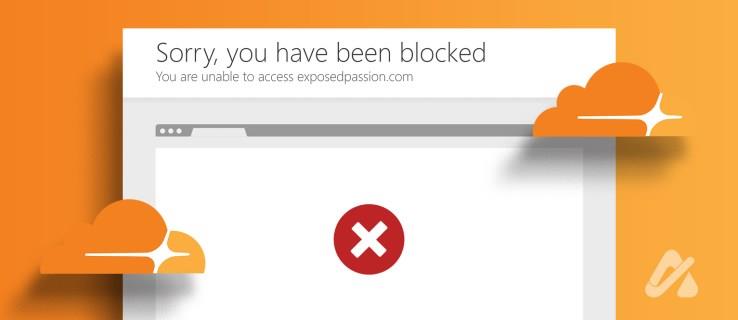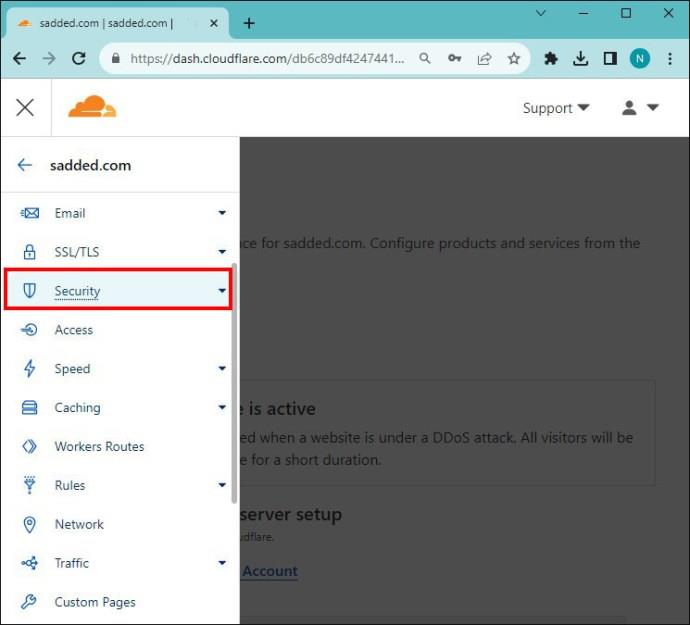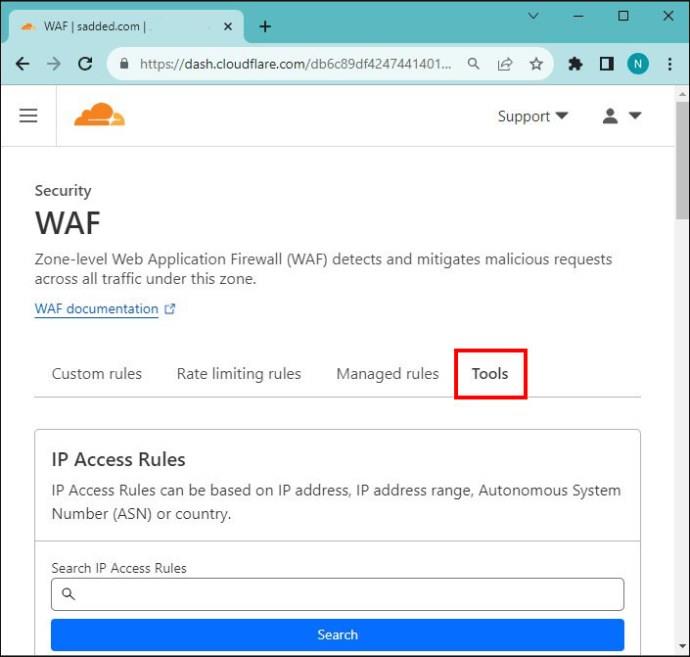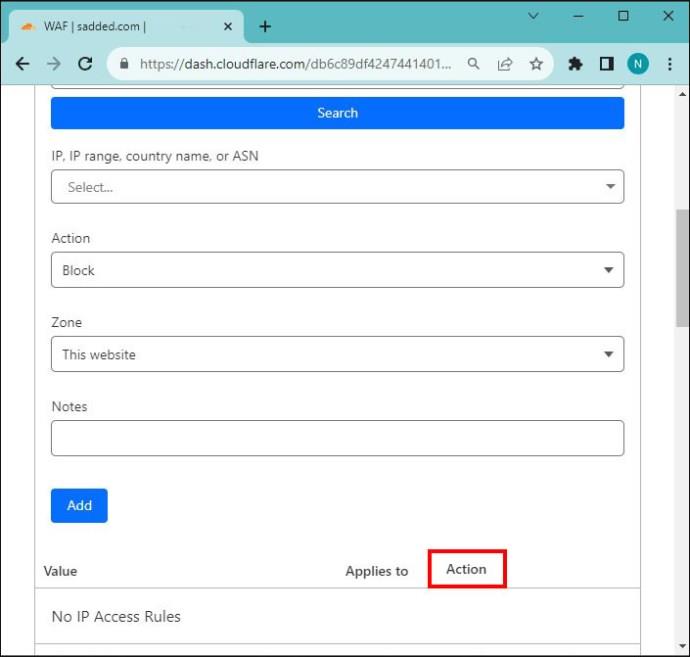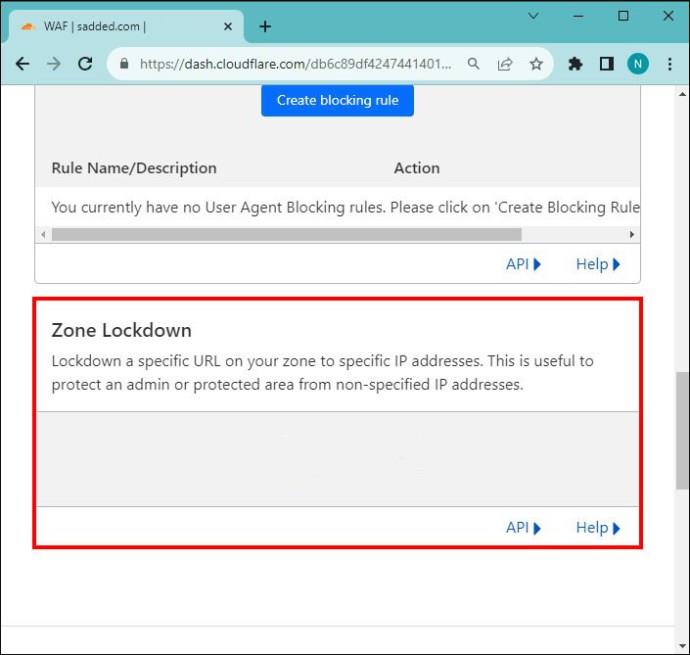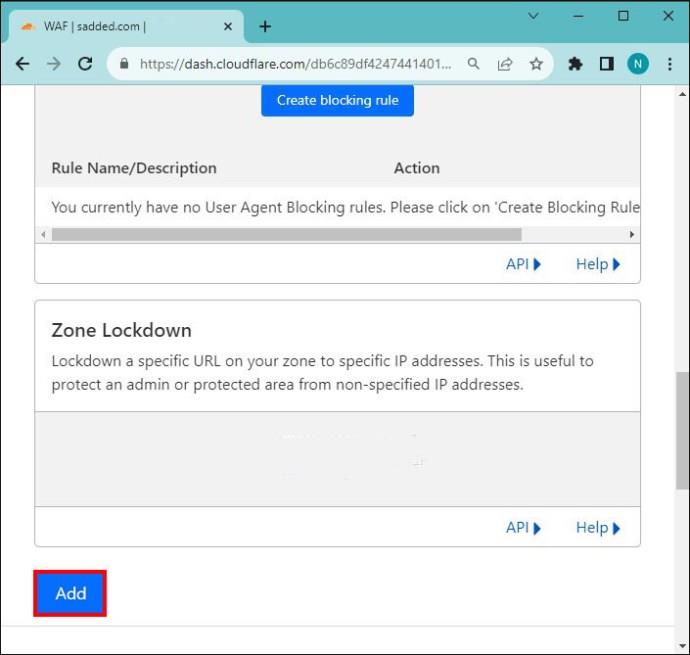Το Cloudflare είναι γνωστό για τα πρωτόκολλα ασφαλείας του που βοηθούν στην προστασία των ιστότοπων από άτομα με κακόβουλη πρόθεση, όπως spammers, phishers και hackers. Ωστόσο, οι ιστότοποι με αυτήν την ασφάλεια ενδέχεται μερικές φορές να σας επισημαίνουν εσφαλμένα, εμποδίζοντας την πρόσβασή σας. Εάν αποκλειστείτε κατά λάθος, αυτή η επεξήγηση θα σας βοηθήσει με εξαιρετικούς τρόπους για να επιλύσετε το σφάλμα Cloudflare you have been blocked που μπορεί να αντιμετωπίζετε.
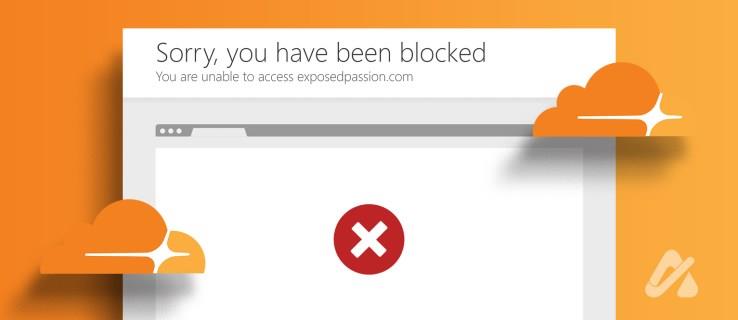
Οι ιστότοποι που προστατεύονται με το Cloudflare ενδέχεται να εμποδίσουν την πρόσβασή σας εάν σας θεωρούν δυνητικά επιβλαβείς, κάτι που μπορεί να μην ισχύει απαραίτητα σε κάθε περίπτωση. Ωστόσο, μπορεί να είναι επιζήμιο μακροπρόθεσμα τόσο για τους επισκέπτες όσο και για τους διαχειριστές ιστότοπων. Ο πρώτος μπορεί να χάσει οριστικά την πρόσβαση στον ιστότοπο, ενώ ο δεύτερος θα παρατηρήσει σημαντική απώλεια επισκεψιμότητας, που μεταφράζεται σε ανεπανόρθωτες απώλειες.
Ευτυχώς, μπορείτε να επαναφέρετε την πρόσβαση σε ιστότοπους που είναι ασφαλισμένοι με το Cloudflare, τροποποιώντας συγκεκριμένες παραμέτρους ιστού ως επισκέπτης. Αυτό περιλαμβάνει αλλαγή της διεύθυνσης IP σας, απενεργοποίηση αυτοματοποίησης ιστότοπου και απενεργοποίηση ενεργών προφίλ VPN και καναλιών μεσολάβησης.
Πριν ξεκινήσετε, ελέγξτε εάν το πρόβλημα υπάρχει σε μια συγκεκριμένη σελίδα ή σε έναν ολόκληρο ιστότοπο και επαληθεύστε το χρησιμοποιώντας διαφορετικό πρόγραμμα περιήγησης ιστού. Εάν επιμείνει, διαγράψτε τα cookie και την προσωρινή μνήμη του προγράμματος περιήγησής σας και βεβαιωθείτε ότι το σύστημά σας έχει τη σωστή ημερομηνία και ώρα για να αποφύγετε διενέξεις από την πλευρά του διακομιστή.
1. Αλλάξτε τη διεύθυνση IP σας
Οι περισσότεροι ISP εκδίδουν την ίδια διεύθυνση IP σε πολλούς πελάτες. Αυτό μπορεί να δημιουργήσει προβλήματα με την πρόσβαση σε έναν ιστότοπο που προστατεύεται από το Cloudflare εάν αποκλείει την κοινόχρηστη ομάδα IP. Η αλλαγή της διεύθυνσης IP σας είναι ο ευκολότερος τρόπος για να παρακάμψετε το πρόβλημα «You Have Been Blocked» του Cloudflare. Αυτό είναι κάτι που θα μπορεί να κάνει ο ISP σας.
Εναλλακτικά, εάν χρησιμοποιείτε στατική διεύθυνση IP, επικοινωνήστε με τον ISP σας και ζητήστε μια αλλαγή.
2. Σταματήστε να κάνετε πάρα πολλά αιτήματα
Εάν χρησιμοποιείτε λογισμικό, μια επέκταση ή ένα bot στον υπολογιστή σας για πρόσβαση σε έναν προστατευμένο ιστότοπο, το Cloudflare θα σας αποκλείσει λόγω της γρήγορης αποστολής πολλών αιτημάτων. Το Cloudflare το κάνει για να διατηρήσει τους πόρους του ιστότοπου και να τον σώσει από μια πιθανή επίθεση DDoS. Μετά τον αποκλεισμό, θα πρέπει να περιμένετε μια συγκεκριμένη περίοδο για να αποκτήσετε ξανά πρόσβαση στον ιστότοπο στη διεύθυνση IP σας.
Για να μην συμβεί αυτό, απενεργοποιήστε όλους τους αυτοματισμούς ιστότοπου στο σύστημά σας και απενεργοποιήστε τις εγκατεστημένες επεκτάσεις στο πρόγραμμα περιήγησής σας. Μπορείτε να απεγκαταστήσετε εφαρμογές στα Windows από τις Ρυθμίσεις > Εφαρμογές > Εγκατεστημένες εφαρμογές .
Απενεργοποιήστε τις επεκτάσεις στο Google Chrome ή στο πρόγραμμα περιήγησης που προτιμάτε. Εναλλακτικά, μπορείτε να μεταβείτε σε κατάσταση ανώνυμης περιήγησης στο πρόγραμμα περιήγησής σας για πρόσβαση στον ιστότοπο που προστατεύεται από το Cloudflare, καθώς αυτή η λειτουργία απενεργοποιεί τις εγκατεστημένες επεκτάσεις από προεπιλογή.
3. Απενεργοποιήστε το VPN ή το διακομιστή μεσολάβησης
Όταν αποκτάτε πρόσβαση σε έναν ιστότοπο με VPN ή διακομιστή μεσολάβησης, ο διακομιστής του διέπει τη διεύθυνση IP σας. Τώρα, εάν το Cloudflare βάλει σε μαύρη λίστα τη διεύθυνση ή τον διακομιστή σας, δεν θα μπορείτε να ανοίξετε έναν προστατευμένο ιστότοπο εκτός και αν αλλάξετε τη διεύθυνση IP σας.
Σε τέτοιες περιπτώσεις, θα πρέπει να απενεργοποιήσετε το ενεργό προφίλ VPN ή το κανάλι μεσολάβησης για να επαναφέρετε την πρόσβαση σε έναν ιστότοπο. Εναλλακτικά, μεταβείτε σε έναν αξιόπιστο πάροχο υπηρεσιών VPN για να αποφύγετε τον ανακριβή αποκλεισμό σας από το Cloudflare.
4. Επικοινωνήστε με τον διαχειριστή του ιστότοπου ή την υποστήριξη του Cloudflare
Όταν ο διαχειριστής ή ο κάτοχος επιβάλλει αυστηρές ρυθμίσεις Cloudflare, φιλτράρει την περισσότερη επισκεψιμότητα σε έναν ιστότοπο. Αυτό μπορεί μερικές φορές να οδηγήσει σε ανακριβή επισήμανση επισκεπτών για πιθανά ανεπιθύμητα μηνύματα. Εάν οι παραπάνω μέθοδοι δεν σας βοηθήσουν να ανακτήσετε την πρόσβαση, μπορείτε να επικοινωνήσετε απευθείας με τον διαχειριστή του ιστότοπου για τη λίστα επιτρεπόμενων της διεύθυνσης IP σας ή να άρετε τον περιορισμό πρόσβασης στον ιστότοπο μέσω του πίνακα ελέγχου του Cloudflare.
Η επικοινωνία μαζί τους θα βοηθήσει στην επίλυση του ζητήματος "Έχετε αποκλειστεί". Όταν τα παράπονα είναι πολυάριθμα, εγείρετε ανησυχίες, ώστε ο ιδιοκτήτης του ιστότοπου να μπορεί να παρακολουθήσει το πρόβλημα, διασφαλίζοντας ότι θα επιλυθεί οριστικά. Εάν ο διαχειριστής του ιστότοπου δεν μπορεί να σας παραχωρήσει πρόσβαση, μπορεί να επικοινωνήσει με την τεχνική ομάδα του Cloudflare για υποστήριξη για την επίλυση του προβλήματος.
Εάν είστε ο κάτοχος, μπορείτε να ρυθμίσετε έναν νέο κανόνα πρόσβασης IP στο Cloudflare για να αποφύγετε τον αποκλεισμό της νόμιμης εισερχόμενης κυκλοφορίας. Μπορείτε εύλογα να αντιμετωπίσετε τα επιθετικά μέτρα ασφαλείας του Cloudflare, ρυθμίζοντας κανόνες στη λίστα επιτρεπόμενων για να καθοδηγήσετε και να παρέχετε ένα δικαίωμα σε άτομα που προσπαθούν να αποκτήσουν πρόσβαση στον ιστότοπό σας.
- Ανοίξτε τον πίνακα ελέγχου του Cloudflare και επιλέξτε τον λογαριασμό και τον τομέα σας .
- Πατήστε Ασφάλεια στην αριστερή πλαϊνή γραμμή.
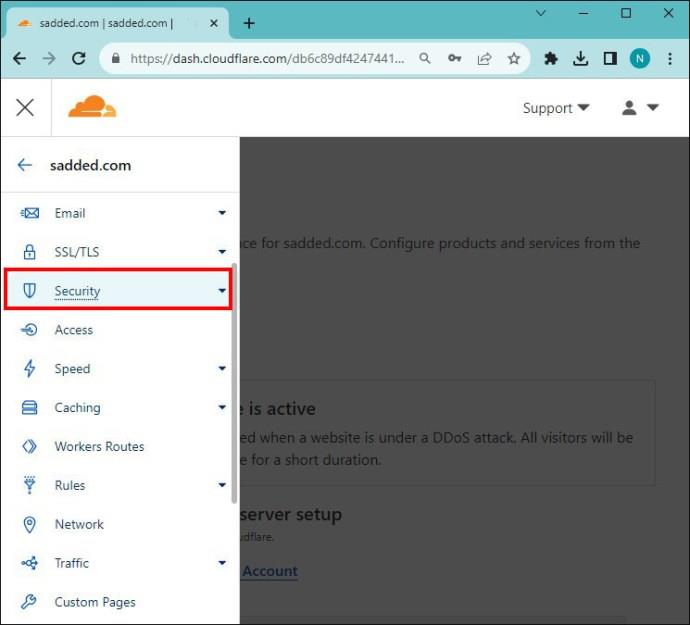
- Αναπτύξτε το WAF (Web Application Firewall) στην περιοχή Ασφάλεια.
- Αναπτύξτε την ενότητα Εργαλεία .
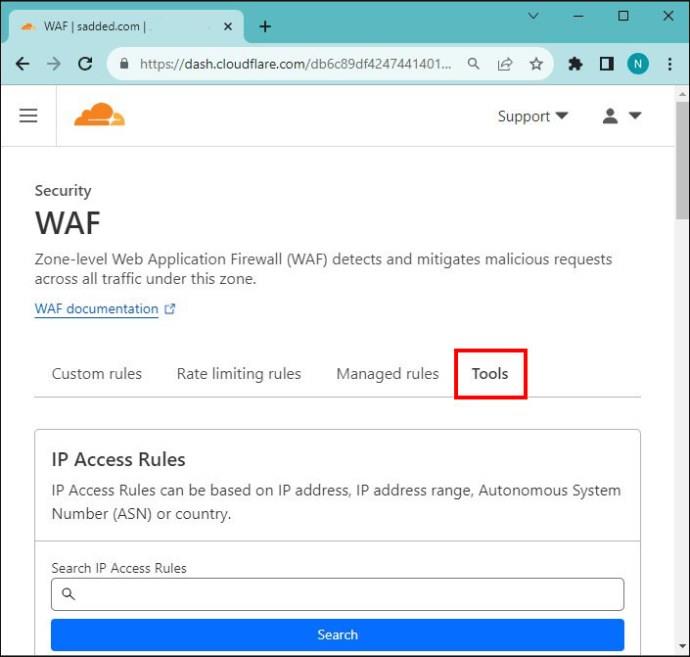
- Εισαγάγετε τη σωστή τιμή για τις παραμέτρους IP και επιλέξτε Ενέργεια .
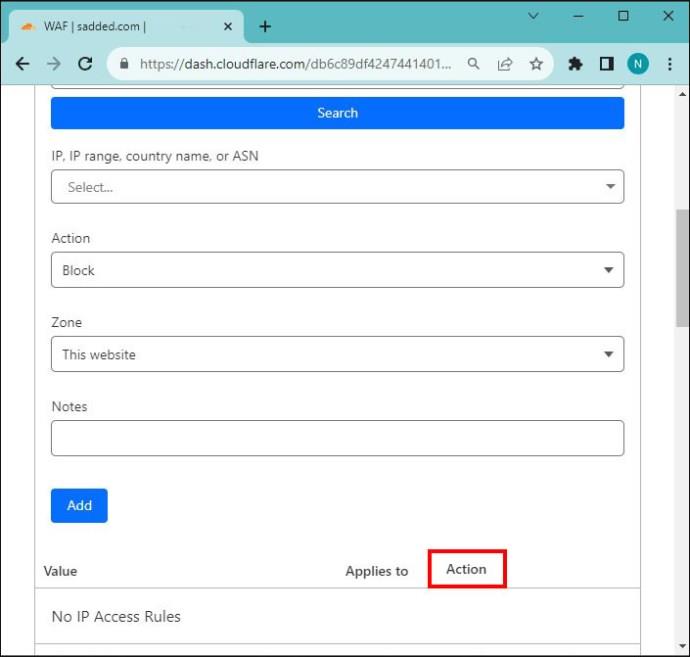
- Επιλέξτε τους κανόνες που θέλετε να εφαρμόσετε στον ιστότοπό σας και καθορίστε τον ιστότοπο στην περιοχή Κλείδωμα ζώνης .
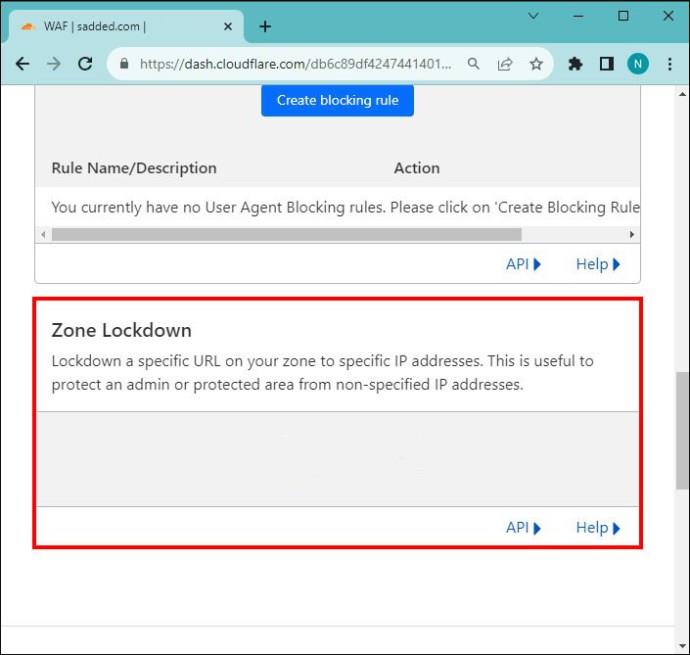
- Τέλος, κάντε κλικ στην Προσθήκη για να αποθηκεύσετε τις αλλαγές.
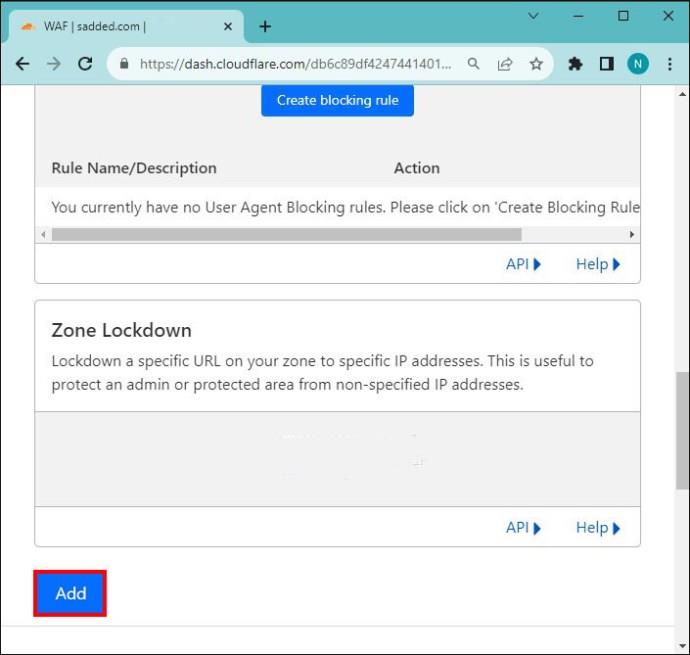
Απολαύστε μια απρόσκοπτη εμπειρία Cloudflare
Τα αυστηρά μέτρα ασφαλείας του Cloudflare στοχεύουν στην παροχή ασφαλούς εμπειρίας περιήγησης στους ιδιοκτήτες και τους επισκέπτες ιστοτόπων. Ωστόσο, το ανακριβές μπλοκάρισμα μπορεί μερικές φορές να σας ενοχλήσει, διαταράσσοντας την εμπειρία περιήγησης. Ωστόσο, μπορείτε να επιλύσετε γρήγορα το πρόβλημα ακολουθώντας τις παραπάνω μεθόδους και κάνοντας την κατάσταση λιγότερο αγχωτική.
Συχνές ερωτήσεις
Πόσο διαρκεί ένα μπλοκ Cloudflare;
Η διάρκεια του μπλοκ εξαρτάται εξ ολοκλήρου από τη διαμόρφωση του Cloudflare για την ασφάλεια του ιστότοπου. Ένα προσωρινό μπλοκ IP θα αίρεται αυτόματα μετά από λίγα λεπτά, ενώ ένας μόνιμος αποκλεισμός εισάγει τη διεύθυνση IP σας για πάντα σε μαύρη λίστα, εκτός εάν παρέμβει ο διαχειριστής για αύξηση.
Μπορείτε να επιταχύνετε την περίοδο της αίθουσας αναμονής του Cloudflare;
Βεβαιωθείτε ότι απενεργοποιείτε όλα τα αυτοματοποιημένα εργαλεία ιστότοπου και απενεργοποιείτε τις επεκτάσεις του προγράμματος περιήγησης για να επιταχύνετε την περίοδο αναμονής του Cloudflare. Εάν η φόρτωση διαρκεί για πάντα, εκκαθαρίστε την προσωρινή μνήμη ή δοκιμάστε ένα διαφορετικό πρόγραμμα περιήγησης ιστού.